Les traductions sont fournies par des outils de traduction automatique. En cas de conflit entre le contenu d'une traduction et celui de la version originale en anglais, la version anglaise prévaudra.
Création de sauvegardes de EBS volumes avec AMIs et de EBS snapshots
AWS fournit une multitude d'options pour créer, gérer AMIs et créer des instantanés. Vous pouvez utiliser l'approche qui répond à vos besoins. Un problème courant auquel de nombreux clients sont confrontés est la gestion du cycle de vie des instantanés et l'alignement clair des instantanés par objectif, politique de conservation, etc. Sans balisage approprié, les instantanés risquent d'être supprimés accidentellement ou dans le cadre d'un processus de nettoyage automatique. Vous pourriez également finir par payer pour des instantanés obsolètes qui sont conservés parce qu'il n'est pas clair s'ils sont toujours nécessaires.
Préparation d'un EBS volume avant de créer un instantané ou AMI
Avant de prendre un instantané ou d'en créer unAMI, effectuez les préparatifs nécessaires pour votre EBS volume. La création d'un instantané se AMI traduit par un nouvel instantané pour chaque EBS volume attaché à l'instance, de sorte que ces préparations s'appliquent également àAMIs.
Vous pouvez prendre un instantané d'un EBS volume attaché utilisé par une instance sous tensionEC2. Toutefois, les instantanés capturent uniquement les données qui ont été écrites sur votre EBS volume au moment où la commande de capture instantanée est émise. Cela peut exclure toutes les données mises en cache par les applications ou le système d'exploitation. La meilleure pratique consiste à placer le système dans un état où il n'effectue aucune E/S. Idéalement, la machine n'accepte pas le trafic et est à l'arrêt, mais cela est rare car les opérations informatiques 24 heures sur 24, 7 jours sur 7 deviennent la norme. Si vous pouvez transférer des données de la mémoire système vers le disque utilisé par vos applications et suspendre toute écriture de fichier sur le volume suffisamment longtemps pour prendre un instantané, celui-ci devrait être complet.
Pour effectuer une sauvegarde saine, vous devez suspendre la base de données ou le système de fichiers. La manière de procéder dépend de votre base de données ou de votre système de fichiers.
Le processus d'une base de données est le suivant :
-
Si possible, mettez la base de données en mode de sauvegarde à chaud.
-
Exécutez les commandes Amazon EBS Snapshot.
-
Sortez la base de données du mode de sauvegarde à chaud ou, si vous utilisez une réplique en lecture, mettez fin à l'instance de réplique en lecture.
Le processus d'un système de fichiers est similaire, mais il dépend des capacités du système d'exploitation ou du système de fichiers. Par exemple, XFS il s'agit d'un système de fichiers capable de vider ses données pour une sauvegarde cohérente. Pour plus d'informations, consultez xfs_freeze
Toutefois, si vous ne parvenez pas à vider ou à suspendre toutes les écritures de fichiers sur le volume, procédez comme suit :
-
Démontez le volume du système d'exploitation.
-
Émettez la commande snapshot.
-
Remontez le volume pour obtenir un instantané cohérent et complet. Vous pouvez remonter et utiliser votre volume tant que l'état du snapshot est en attente.
Le processus de capture d'écran se poursuit en arrière-plan et la création d'instantanés est rapide et permet de capturer un moment précis. Les volumes que vous sauvegardez ne sont démontés que quelques secondes. Vous pouvez planifier une petite fenêtre de sauvegarde au cours de laquelle une panne est attendue et gérée par les clients avec élégance.
Lorsque vous créez un instantané pour un EBS volume qui sert de périphérique racine, arrêtez l'instance avant de prendre le cliché. Windows fournit le service Volume Shadow Copy (VSS) pour aider à créer des instantanés cohérents avec les applications. AWS fournit un document Systems Manager que vous pouvez exécuter pour effectuer des sauvegardes au niveau de l'image d'applications VSS compatibles. Les instantanés incluent des données de transactions en attente entre ces applications et le disque. Il n'est pas nécessaire d'arrêter vos instances ou de les déconnecter lorsque vous sauvegardez tous les volumes attachés. Pour en savoir plus, consultez la documentation AWS.
Note
Si vous créez un Windows AMI afin de déployer une autre instance similaire, utilisez EC2Configou EC2Launch
Création manuelle EBS de captures d'écran de volume depuis la console
Créez des instantanés des volumes appropriés ou de l'instance complète avant d'apporter des modifications majeures qui n'ont pas été entièrement testées sur l'instance. Par exemple, vous souhaiterez peut-être créer un instantané avant de mettre à niveau ou d'appliquer un correctif à l'application ou au logiciel système de votre instance.
Vous pouvez créer un instantané manuellement depuis la console. Sur la EC2 console Amazon, sur la page Elastic Block Store Volumes, sélectionnez le volume que vous souhaitez sauvegarder. Ensuite, dans le menu Actions, choisissez Create Snapshot. Vous pouvez rechercher des volumes attachés à une instance spécifique en saisissant l'ID de l'instance dans le champ de filtre.
Entrez une description et ajoutez les balises appropriées. Ajoutez une Name balise pour retrouver plus facilement le volume ultérieurement. Ajoutez toute autre balise appropriée en fonction de votre stratégie de balisage.
Création AMIs
An AMI fournit les informations requises pour lancer une instance. AMICela inclut le volume racine et les instantanés des EBS volumes attachés à l'instance lors de la création de l'image. Vous ne pouvez pas lancer de nouvelles instances uniquement à partir d'EBSinstantanés ; vous devez lancer de nouvelles instances à partir d'unAMI.
Lorsque vous créez unAMI, il est créé dans le compte et dans la région que vous utilisez. Le processus de AMI création crée des EBS instantanés Amazon pour chaque volume attaché à l'instance, et AMI fait référence à ces EBS instantanés Amazon. Ces instantanés se trouvent dans Amazon S3 et sont très durables.
Après avoir créé AMI l'une de vos EC2 instances, vous pouvez l'utiliser AMI pour recréer l'instance ou lancer d'autres copies de l'instance. Vous pouvez également copier AMIs d'une région à l'autre pour la migration d'applications ou la DR.
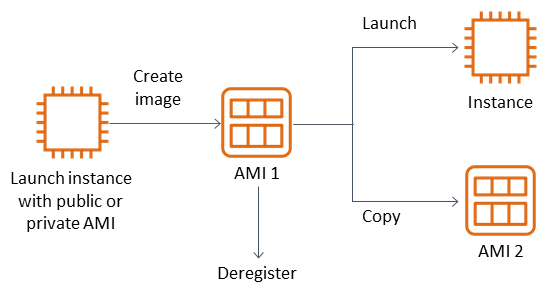
Un AMI doit être créé à partir d'une EC2 instance, sauf si vous migrez une machine virtuelle, telle qu'une machine VMWARE virtuelle, vers AWS. Pour créer une instance AMI depuis la EC2 console Amazon, sélectionnez l'instance, choisissez Actions, choisissez Image, puis choisissez Create Image.
Amazon Data Lifecycle Manager
Pour automatiser la création, la conservation et la suppression des EBS instantanés Amazon, vous pouvez utiliser Amazon Data Lifecycle Manager. L'automatisation de la gestion des snapshots vous permet d'effectuer les opérations suivantes :
-
protéger les données importantes en appliquant un planning de sauvegarde régulière ;
-
conserver des sauvegardes comme exigé par les auditeurs ou les réglementations internes ;
-
réduire les frais de stockage en supprimant les sauvegardes périmées.
À l'aide d'Amazon Data Lifecycle Manager, vous pouvez automatiser le processus de gestion des snapshots pour les EC2 instances (et les EBS volumes associés) ou pour les EBS volumes séparés. Il prend en charge des options telles que la copie entre régions, afin que vous puissiez copier des instantanés automatiquement vers d'autres AWS régions. La copie d'instantanés vers d'autres régions est une approche permettant de soutenir les efforts de reprise après sinistre et de restaurer les options dans une autre région. Vous pouvez également utiliser Amazon Data Lifecycle Manager pour créer une politique de cycle de vie des instantanés prenant en charge la restauration rapide des instantanés.
Amazon Data Lifecycle Manager est une fonctionnalité incluse dans Amazon EC2 et AmazonEBS. Amazon Data Lifecycle Manager est gratuit.
AWS Backup
AWS Backup est unique par rapport à Amazon Data Lifecycle Manager, car vous pouvez créer un plan de sauvegarde qui inclut les ressources de plusieurs AWS services. Vous pouvez coordonner votre sauvegarde pour couvrir les ressources que vous utilisez ensemble plutôt que de coordonner les sauvegardes des ressources individuellement.
AWS Backup inclut également le concept de coffres-forts de sauvegarde, qui peut restreindre l'accès aux points de restauration pour vos sauvegardes terminées. Les opérations de restauration peuvent être lancées à partir de chaque ressource individuelle au AWS Backup lieu de procéder à la restauration de la sauvegarde créée. AWS Backup inclut également une multitude de fonctionnalités supplémentaires, telles que la gestion des audits et les rapports. Pour de plus amples informations, veuillez consulter la section Backup et restauration à l'aide deAWS Backup de ce guide.
Réalisation de sauvegardes sur plusieurs volumes
Si vous souhaitez sauvegarder les données des EBS volumes d'une RAID matrice à l'aide de clichés, ceux-ci doivent être cohérents. La raison en est que les instantanés de ces volumes sont créés indépendamment. La restauration EBS des volumes d'une RAID baie à partir de snapshots désynchronisés dégrade l'intégrité de la baie.
Pour créer un ensemble cohérent d'instantanés pour votre RAID baie, utilisez l'CreateSnapshotsAPIopération ou connectez-vous à la EC2 console Amazon et choisissez Elastic Block Store, Snapshots, Create Snapshot.
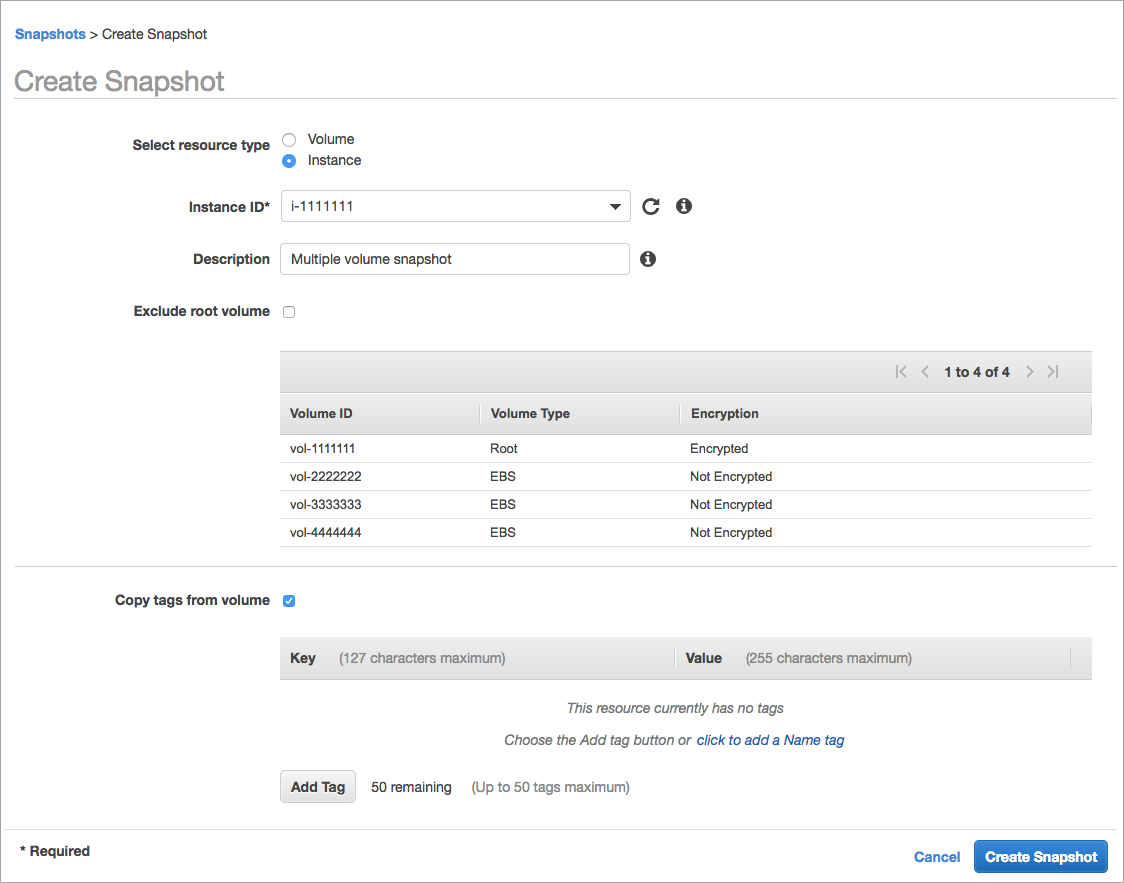
Les instantanés des instances auxquelles plusieurs volumes sont attachés dans une RAID configuration sont pris collectivement sous la forme d'un instantané multivolume. Les instantanés multivolumes fournissent des point-in-time instantanés coordonnés avec les données et cohérents en cas de crash sur plusieurs volumes attachés à une instance. EBS EC2 Il n'est pas nécessaire d'arrêter votre instance pour coordonner les volumes afin d'assurer la cohérence, car les instantanés sont automatiquement pris sur plusieurs EBS volumes. Après le lancement de la capture instantanée des volumes (généralement une seconde ou deux), le système de fichiers peut poursuivre ses opérations.
Une fois les instantanés créés, chaque instantané est traité en tant qu’instantané individuel. Vous pouvez effectuer toutes les opérations de capture instantanée, telles que la restauration, la suppression et la copie entre régions et comptes, comme vous le feriez avec un instantané en un seul volume. Vous pouvez également étiqueter vos instantanés en plusieurs volumes comme vous le feriez pour un instantané en un seul volume. Nous vous recommandons de baliser vos instantanés multivolumes afin de les gérer collectivement lors de la restauration, de la copie ou de la conservation. Pour plus d'informations, consultez la AWSdocumentation.
Vous pouvez également effectuer ces sauvegardes à partir d'un gestionnaire de volumes logiques ou d'une sauvegarde au niveau du système de fichiers. Dans ces cas, l'utilisation d'un agent de sauvegarde traditionnel permet de sauvegarder les données sur le réseau. Un certain nombre de solutions de sauvegarde basées sur des agents sont disponibles sur Internet et dans le. AWS Marketplace
Une autre approche consiste à créer une réplique des principaux volumes du système existant sur un seul grand volume. Cela simplifie le processus de sauvegarde, car un seul volume important doit être sauvegardé et la sauvegarde n'a pas lieu sur le système principal. Cependant, déterminez d'abord si le volume unique peut fonctionner suffisamment pendant la sauvegarde et si la taille maximale du volume convient à l'application.
Protection de vos EC2 sauvegardes Amazon
Il est important de prendre en compte la sécurité de vos sauvegardes et d'empêcher toute suppression accidentelle ou malveillante de vos sauvegardes. Vous pouvez utiliser un certain nombre d'approches collectivement pour y parvenir. Pour éviter la perte de vos sauvegardes critiques en raison d'une faille de sécurité, nous vous recommandons de copier vos sauvegardes sur un autre AWS compte. Si vous avez plusieurs AWS comptes, vous pouvez désigner un compte distinct comme compte d'archivage sur lequel tous les autres comptes peuvent copier des sauvegardes. Par exemple, vous pouvez y parvenir avec une sauvegarde entre comptes dans AWS Backup.
Votre plan de reprise après sinistre peut également exiger que vous soyez en mesure de reproduire EC2 des instances dans une autre AWS région en cas de défaillance régionale. Vous pouvez atteindre cet objectif en copiant vos sauvegardes dans une autre région au sein du même compte. Cela peut fournir une couche supplémentaire de protection contre les suppressions accidentelles et soutenir les objectifs de reprise après sinistre (DR). AWSBackup prend en charge les sauvegardes interrégionales.
Envisagez de bloquer IAM les autorisations relatives aux actions ec2 : DeleteSnapshot et ec2 : DeregisterImage. Au lieu de cela, vous pouvez laisser vos politiques et méthodes de conservation gérer le cycle de vie des EBS instantanés et d'Amazon EC2AMIs. Le blocage des actions de suppression est un moyen de mettre en œuvre une stratégie write-once, read-many (WORM) pour vos instantanés. EBS Vous pouvez également utiliser AWS Backup Vault Lock, qui prend en charge les EBS instantanés et d'autres AWS ressources.
En outre, envisagez de bloquer la possibilité pour les utilisateurs de partager AMIs des EBS instantanés en bloquant les actions ec2 : ModifyImageAttribute et ec2 :. ModifySnapshotAttribute IAM Cela empêchera le partage de vos instantanés AMIs et de vos instantanés avec AWS des comptes externes à votre organisation. Si vous en utilisez AWS Backup, empêchez les utilisateurs d'effectuer des opérations similaires sur les coffres-forts de sauvegarde. Pour de plus amples informations, veuillez consulter la section Backup et restauration à l'aide deAWS Backup de ce guide.
Amazon EC2 inclut une fonctionnalité de corbeille qui peut vous aider à restaurer des EBS instantanés supprimés accidentellement. Si vous autorisez vos utilisateurs à supprimer des instantanés, activez cette fonctionnalité afin que les instantanés nécessaires ne soient pas définitivement supprimés. Les utilisateurs doivent être particulièrement attentifs à la suppression de plusieurs instantanés, car la EC2 console Amazon vous permet de sélectionner plusieurs instantanés et de les supprimer en une seule opération. En outre, soyez prudent lorsque vous utilisez des scripts de nettoyage et d'automatisation afin de ne pas supprimer involontairement les instantanés dont vous avez besoin. La fonction Corbeille permet de se protéger contre ce type de situations.
Archivage des instantanés EBS
L'archivage de vos EBS instantanés peut être une méthode rentable pour conserver une copie d'un volume à des fins de référence que vous n'avez pas l'intention de restaurer pendant 90 jours ou plus. Cela peut constituer une bonne étape intermédiaire avant de supprimer définitivement tous les instantanés associés à un EBS volume. Par exemple, vous pouvez envisager d'archiver des instantanés comme une end-of-lifecycle étape pour les EBS volumes qui ne sont plus utilisés. L'archivage plutôt que la suppression peut également être une méthode plus rentable de conservation des données supprimées au lieu d'utiliser la corbeille.
Automatiser la AMI création et la création de snapshots à l'aide de Systems Manager, du AWS CLI, et AWS SDKs
Votre approche de sauvegarde peut nécessiter des opérations avant et après la création d'un instantané. AMI Par exemple, il se peut que vous deviez arrêter et démarrer des services pour mettre le système de fichiers en veille. Il se peut également que vous deviez arrêter et démarrer votre instance lors de AMI sa création. Il se peut également que vous deviez créer des sauvegardes de plusieurs composants de votre architecture collectivement, chacune comportant ses propres étapes de pré-création et de post-création.
Vous pouvez réduire les délais de maintenance de vos sauvegardes en automatisant votre processus et en vérifiant qu'il est appliqué de manière cohérente. Pour automatiser vos opérations personnalisées de pré-création et de post-création, scriptez votre processus de sauvegarde à l'aide AWS CLI des SDK
Votre automatisation peut être définie dans un runbook de Systems Manager qui peut être exécuté à la demande ou pendant une fenêtre de maintenance de Systems Manager. Vous pouvez autoriser vos utilisateurs à exécuter des runbooks de Systems Manager sans avoir à leur accorder l'autorisation d'accéder aux commandes EC2 perturbatrices d'Amazon. Cela peut également vous aider à vérifier que votre processus de sauvegarde et vos balises sont appliqués de manière cohérente par vos utilisateurs. Vous pouvez utiliser les AWS runbooks CreateSnapshot et AWS les CreateImage runbooks pour créer des instantanés ou vous pouvez autoriser d'autres utilisateurs à les utiliser. AMIs Systems Manager inclut également les AWS runbooks UpdateLinuxAmi et les AWS UpdateWindowsAmi runbooks pour automatiser l'application des AMI correctifs et AMI la création.
Vous pouvez également utiliser le AWS CLI et AWS Tools for Windows PowerShell
Vous pouvez utiliser le AWS CLI pour en créer de nouveauxAMIs. Vous pouvez utiliser la commande aws ec2 register-image pour créer une nouvelle image pour votre instance. EC2 Pour automatiser l'arrêt, la création d'images et le redémarrage de vos instances, combinez cette commande avec les commandes aws ec2 stop-instances et aws ec2 start-instances.